O WordPress compacta imagens automaticamente? Dicas de redimensionamento de imagem.
Publicados: 2021-03-20Divulgação: Este post contém links de afiliados. Posso receber uma compensação quando você clicar em links para produtos neste post. Para obter uma explicação da minha Política de Publicidade, visite esta página . Obrigado por ler!
Conteúdo
- O WordPress compacta imagens automaticamente?
- Como otimizar imagens para WordPress com plugins.
- Como faço para parar o WordPress de redimensionar imagens?
- Qual é o melhor tamanho de imagem para WordPress?
- Como faço para enviar uma imagem grande para o WordPress?
- Como faço para que todas as minhas fotos tenham o mesmo tamanho?
- O WordPress compacta imagens já compactadas no photoshop?
- O WordPress compacta imagens automaticamente? Resumo.
O WordPress compacta imagens automaticamente?
Sim, o WordPress compacta automaticamente as imagens em até 90% de sua qualidade original. Na atualização do WordPress 4.5, esse número foi reduzido ainda mais para 82% para melhorar os sites do WordPress para usuários móveis.
Com o que foi dito acima, às vezes você não quer que a imagem seja compactada e mantenha o máximo possível da qualidade original.
Você também pode compactar ainda mais a imagem para ter velocidades de carregamento de página mais rápidas. A boa notícia é que ambos são possíveis.
Você pode conseguir ambos com o uso de plugins ou sem.
Neste post, mostrarei como você pode compactar imagens no WordPress mais do que o WordPress faz automaticamente.
Além disso, mostrarei como você também pode interromper uma redução ou diminuição adicional na compactação de imagens no WordPress.
Como otimizar imagens para WordPress com plugins.
Existem vários plugins no WordPress para otimizar imagens. Aqui estão os mais populares e recomendados abaixo para otimizar suas imagens com o WordPress.
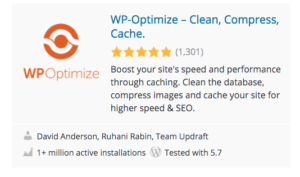 | 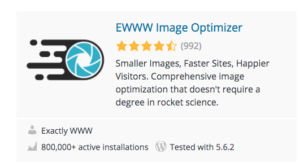 |
Aqui estão mais dois:
- Smush – Lazy Load Images, Optimize e Comprima Imagens.
- Imagify – Otimize suas imagens e converta WebP.
Como faço para parar o WordPress de redimensionar imagens?
Você pode impedir o WordPress de redimensionar suas imagens com este simples trecho de código junto com este plugin no próprio WordPress.
Se você deseja impedir o WordPress de redimensionar suas imagens sem o uso de um plug-in de otimização de imagem extra, basta adicionar este trecho de código curto ao plug-in abaixo:


A beleza deste plugin é que ele não limita você a apenas colocar um código curto para impedir que o WordPress redimensione automaticamente suas imagens.
Você também pode usar este plugin para adicionar qualquer outra funcionalidade PHP que desejar, sem ter que entrar em seus próprios arquivos PHP do WordPress.
Bastante útil, especialmente se você não estiver muito familiarizado com PHP ou estiver hesitante em mexer no código PHP do seu tema.
Qual é o melhor tamanho de imagem para WordPress?
Eu vi vários tamanhos maltratados sobre qual é o melhor tamanho de imagem para o WordPress.
Parece que em qualquer lugar de 1200 pixels por 628 pixels ou tamanhos de cabeçalho como 1.048 pixels vezes 250 pixels, 1200 pixels vezes 675 pixels etc.
O WordPress tem seus próprios tamanhos de imagem padrão e são:
- Miniaturas: 150 pixels quadrados.
- Médio: máximo de 300 pixels de largura e altura.
- Grande: largura e altura máximas de 1.024 pixels.
- Tamanho original: imagem original completa que você carregou. No entanto, como mencionei neste post, suas imagens em tamanho real podem ser limitadas por padrões predefinidos definidos pelo seu provedor de hospedagem no nível do servidor.
No entanto, você também deve saber que o melhor tamanho de imagem para o seu site WordPress talvez dependa do próprio tema e, mais importante, do layout de sua postagem e páginas.
Por exemplo, se você tem uma postagem ou página que usa um cabeçalho de largura total, mas tem um tamanho de contêiner de página de 1200px, você pode optar por esses tamanhos:
- Tamanho completo: 1920px x 1080px.
- Tamanho grande: 1200px – considerado uma página de largura total.
- Tamanho médio: 760px – isso leva em consideração uma página com 30% de barra lateral e espaçamento de medianiz.
- Tamanho pequeno: 320px – isso pode suportar um layout de imagem de 2, 3 ou 4 colunas e um retrato móvel.
- Miniatura: 150px. Você pode ajustar a imagem para que ela se ajuste ao layout de página atual. Mas esta é uma imagem cortada quadrada.
Além disso, não pense que os tamanhos de imagem padrão que o WordPress tem em sua biblioteca de mídia estão gravados em pedra.
É claro que você pode ajustar esses temas padrão em todo o site ou por imagem e por postagem.
Se você clicar em qualquer imagem em qualquer postagem, verá os tamanhos predefinidos e eles são ajustáveis diretamente nesse editor ou você pode simplesmente clicar em um dos cantos da foto diretamente no seu editor, segurar e mover a foto para personalizar para o próprio layout de página individual.
Como faço para enviar uma imagem grande para o WordPress?
Existem algumas maneiras de fazer upload de uma imagem grande para o WordPress.
Se você é como eu e não gosta de mexer no código PHP do seu tema ou nos seus arquivos do WordPress, os dois métodos abaixo serão os mais fáceis e eficazes.

É claro que existem outras maneiras de aumentar automaticamente os limites de tamanho do arquivo de imagem em seu site WordPress. Mas eles geralmente envolvem a alteração de seus arquivos PHP.
Isso é algo que costumo evitar, a menos que seja um trecho de código de acesso fácil que eu possa injetar por meio de um plug-in de código de acesso.
Fora isso, eu recomendo que você não brinque com o código PHP do seu site, a menos que você seja um desenvolvedor PHP ou conheça a codificação PHP.
Você deve saber que qualquer método, seja o método que estou prestes a descrever abaixo ou mesmo alterando o código PHP do seu site, não funcionará sem a permissão de seus provedores de hospedagem.
Isso eu vou ver abaixo também após o método obviamente mais fácil para aumentar o tamanho do arquivo de imagem do seu site WordPress.
Com isso dito, aqui estão os dois métodos mais fáceis que conheço para alterar o limite de tamanho do arquivo de imagem em seu site WordPress.
Você descobrirá que a maneira mais fácil de enviar uma imagem grande para o WordPress é simplesmente baixar este plug-in: WP Maximum Upload File Size.
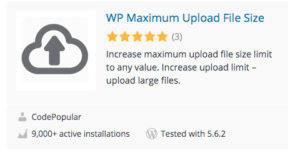 No entanto, mesmo com o uso do plugin acima ou alterando o código de seus sites, os arquivos PHP não servirão novamente, a menos que seu provedor de hospedagem aprove os aumentos de limite. Por quê?
No entanto, mesmo com o uso do plugin acima ou alterando o código de seus sites, os arquivos PHP não servirão novamente, a menos que seu provedor de hospedagem aprove os aumentos de limite. Por quê?
O tamanho do arquivo de imagem geralmente é limitado pelo seu provedor de hospedagem.
Os provedores de hospedagem geralmente limitam os tamanhos dos arquivos, especialmente os tamanhos dos arquivos de mídia, para economizar espaço em seus servidores.
Muitas vezes, aumentar o tamanho do arquivo de imagem pode ser feito facilmente, basta entrar em contato com o suporte do seu provedor de hospedagem.
Por padrão, a maioria dos provedores de hospedagem define um limite bastante baixo para tamanhos de arquivos de imagem ou mídia que podem ser carregados.
Eles fazem isso devido ao potencial de hackers, além de sobrecarregar acidentalmente seus próprios servidores com muitos arquivos de imagem grandes.
Muitos usuários do WordPress também carregam involuntariamente tamanhos de arquivo que podem sobrecarregar os recursos de um servidor com o tempo.
Portanto, os provedores de hospedagem geralmente definem um limite de upload padrão para desencorajar até mesmo uploads acidentais de tamanhos de arquivo muito grandes.
Portanto, tudo o que você precisa fazer é entrar em contato com o suporte de serviço do seu provedor de hospedagem na web e perguntar se eles podem aumentar o tamanho do arquivo de upload.
A boa notícia é que eles geralmente podem aumentar esses limites padrão com uma simples solicitação, mas nem sempre, mas sempre vale a pena tentar.
Além disso, como mencionei, nenhum dos métodos para aumentar a capacidade de upload de arquivos de sites WordPress funcionará, a menos que seu provedor de hospedagem aprove o aumento de tamanho de upload.
Como faço para que todas as minhas fotos tenham o mesmo tamanho?
A melhor maneira de fazer isso é através de um plugin, é claro. Existem vários plugins que você pode usar não apenas para redimensionar suas imagens durante o upload, mas também para redimensionar toda a sua biblioteca de mídia.
Isso pode dar uniformidade a todas as suas imagens em todas as suas postagens e páginas.
Aqui estão os quatro principais plugins que podem tornar todas as suas fotos do mesmo tamanho.
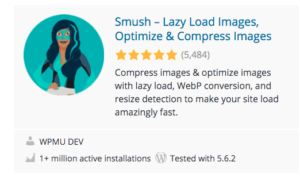 | 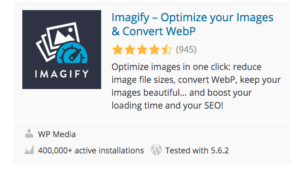 |
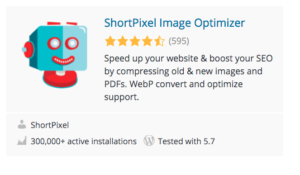 | 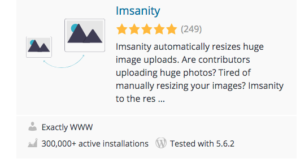 |
Observe que você deve sempre fazer backup do seu site antes de tentar redimensionar suas imagens em massa em toda a sua biblioteca de mídia.
Além disso, você pode querer pensar duas vezes nessa decisão, pois muitas fotos, fotos e ilustrações parecem e se encaixam melhor em suas postagens, dependendo da imagem, do conteúdo e do layout da página ou postagem individual. Algo para manter em mente.
O WordPress compacta imagens já compactadas no photoshop?
Se você usar o Photoshop para compactar suas imagens antes de carregá-las no WordPress, seu site WordPress ainda as compactará ainda mais automaticamente por padrão.
Seu software Photoshop e seu site WordPress não estão sincronizados nem conectados. Portanto, um não tem qualquer influência sobre o outro.
O WordPress compacta imagens automaticamente? Resumo.
Aí está. O WordPress comprime automaticamente suas imagens nessa parte que sabemos ser verdadeira.
No entanto, se você quiser desativar as predefinições automatizadas de compactação de imagem padrão no WordPress, precisará adicionar o trecho de código com o plug-in que mencionei acima.
Se você deseja aumentar ou diminuir a compactação de imagens em seu site WordPress, pode usar qualquer um dos plugins que mencionei acima. Eles devem funcionar muito bem.
Por fim, se você deseja fazer upload de tamanhos de arquivo de imagem maiores que os tamanhos padrão do WordPress, você precisará:
- Primeiro, peça permissão aos seus provedores de hospedagem para ver se eles podem alterar suas configurações padrão de tamanho de arquivo de imagem no nível do servidor, especialmente se você tiver um plano de hospedagem compartilhada.
- Em segundo lugar, ao fazer o upload do plugin que mencionei acima, WP Maximum Upload File Size.
Como você pode ver, você pode personalizar suas configurações de compactação de imagem do WordPress com alterações mínimas no código PHP do WordPress em seu site.
ATUALIZAÇÃO: Aqui está um post sobre os “Top 19 plugins gratuitos de compactação de imagens do WordPress para velocidade e qualidade!” Você deve verificar os plugins de compactação de imagem do WordPress mais recentes.
